Google Chrome este browserul principal al multor utilizatori Windows. Există multă dependență de Chrome și, dacă Chrome are unele probleme, îi lovește greu pe utilizatori. În loc să meargă la un alt browser, oamenii preferă întotdeauna să-și repare cel existent.
Dacă sunteți un fan hardcore al Chrome și acum vă confruntați cu STATUS_INVALID_IMAGE_HASH problema și are nevoie disperată de a o remedia, ați ajuns la locul potrivit. În acest articol, am enumerat cele mai bune soluții posibile pentru care puteți încerca să rezolvați problema STATUS_INVALID_IMAGE_HASH reparat, în câteva secunde.
PUBLICITATE
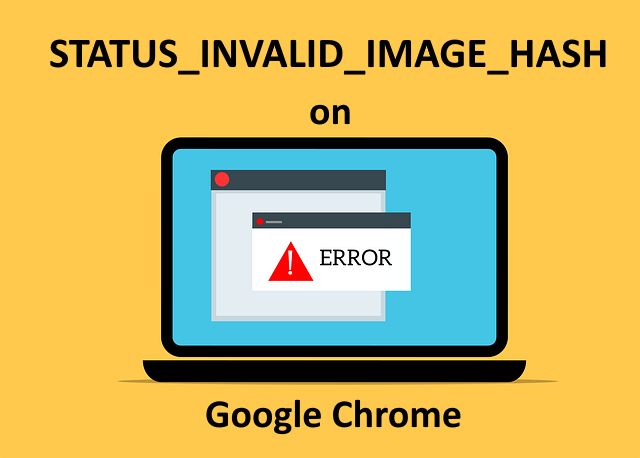
Cuprins
Soluția 1: Dezactivați RendererCodeIntegrity
Codul nesemnat sau rău intenționat poate interfera cu procesul de redare al browserului dvs. și poate încărca paginile web altfel decât ar trebui să fie. Chrome a introdus o funcție numită
RendererCodeIntegrity care împiedică apariția acestei probleme. Cu toate acestea, uneori această caracteristică proprie poate fi motivul pentru care obțineți STATUS_INVALID_IMAGE_HASH eroare în Google Chrome.Puteți dezactiva RendererCodeIntegrity caracteristică prin 2 metode diferite, după cum este explicat mai jos.
Notă: Ambele metode implică modificarea setărilor de registry. Setările incorecte ale registrului pot cauza instabilități grave ale sistemului și este întotdeauna recomandat să faceți o copie de rezervă a setărilor de registry înainte de a le modifica.
Metoda 1: Din fereastra Registry Editor
Pasul 1: Apăsați tastele WIN și R împreună pentru a aduce în discuţie Alerga fereastră.
Odata ce Alerga apare fereastra, introduceți regedit și loviți introduce cheie pentru a deschide RegistruEditor.

Pasul 2: Ca în continuare, efectuați următorii pași în ordine.
1. Copiaza si lipeste următoarea locație din bara de navigare a editorului de registry.
Computer\HKEY_LOCAL_MACHINE\SOFTWARE\Politics
2. Vă rugăm să rețineți că puteți sari laPasul 4 dacă aveți deja un subdosar numit Google sub Politici pliant.
Daca nu ai Google subfolder sub Politici folder, trebuie să-l creăm.
Click dreapta pe Politici folder, faceți clic pe Nou și apoi faceți clic pe Cheie opțiune.
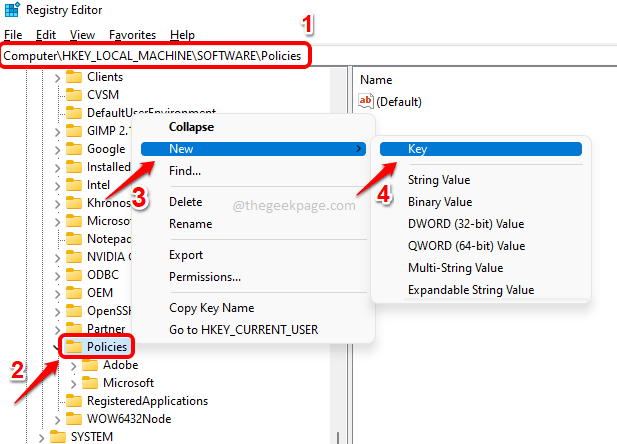
PUBLICITATE
Pasul 3: Faceți clic pe folderul nou creat, apăsați pe tasta F2 și Nume noul folder ca Google.
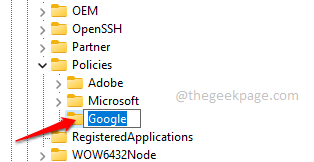
Pasul 4: Acum, dacă ai avut deja Google subfolder sub Politici folder și sub Google, aveți un alt subdosar numit Crom, puteți sari la Pasul 6.
Altfel, dacă nu aveți subdosarul numit Crom sub Google, apoi Click dreapta pe Google folder, faceți clic pe Nou și apoi faceți clic pe Cheie opțiune.
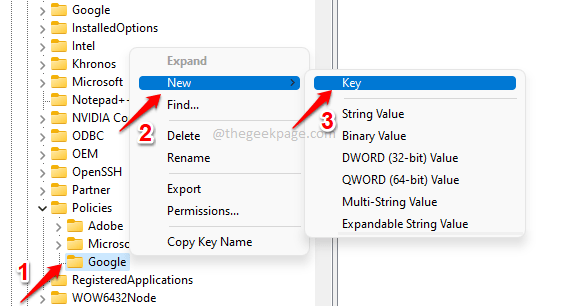
Pasul 5: Faceți clic pe tasta nou creată și apăsați tasta F2 cheia pentru redenumiți aceasta. Dați noul nume ca Crom.
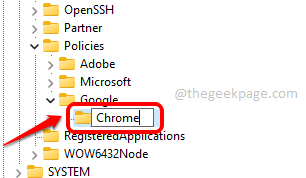
Pasul 6: În stângafereastră panou, asigurați-vă Crom este selectat făcând clic pe el.
Acum în fereastra din dreapta panou, Click dreapta pe o golspaţiu, faceți clic pe Nou opțiunea și apoi faceți clic pe Valoare DWORD (32 de biți). opțiune.
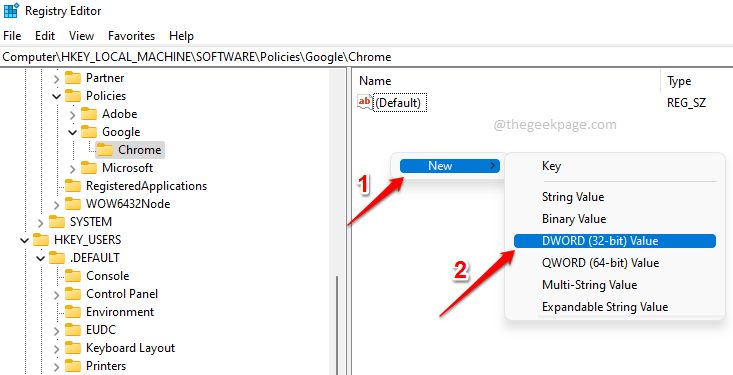
Pasul 7: Clic pe cel nou creat DWORDvaloare și apăsați tasta F2 cheia pentru redenumiți aceasta.
Acum, dă noul Nume a DWORD ca RendererCodeIntegrityEnabled.
PUBLICITATE
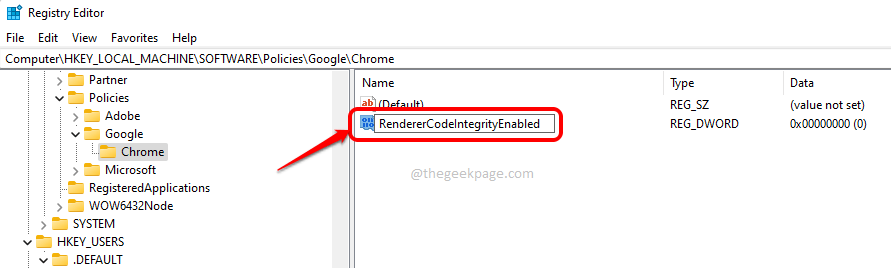
Pasul 8: Dublu click pe RendererCodeIntegrityEnabled pentru a deschide fereastra de proprietăți. Aici, setează Date valorice la fel de 0 și loviți Bine buton.
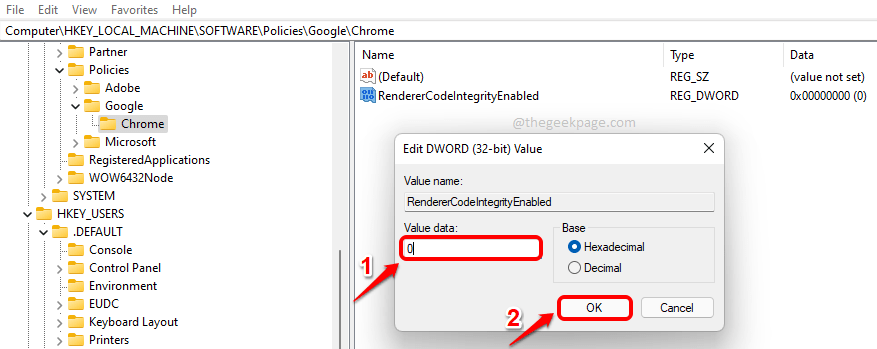
Asta e. Încerca repornindGoogle Chrome și verificați dacă problema dvs. a dispărut. Dacă problema persistă, încercați repornind computerul o singura data.
Metoda 2: Din promptul de comandă ridicat
Unii oameni le-ar fi greu să schimbe manual setările de registry. Pentru ei, întotdeauna o soluție ar fi o binecuvântare. Ei bine, nu vă îngrijorați, avem o altă modalitate ușoară de utilizare pe care o puteți utiliza cu ușurință dezactivați cel RendererCodeIntegrityEnabled caracteristică.
Pasul 1: Faceți clic pe Căutare pictograma din bara de activități.

Pasul 2: Tip în cmd și alegeți Rulat ca administrator opțiune împotriva Prompt de comandă.
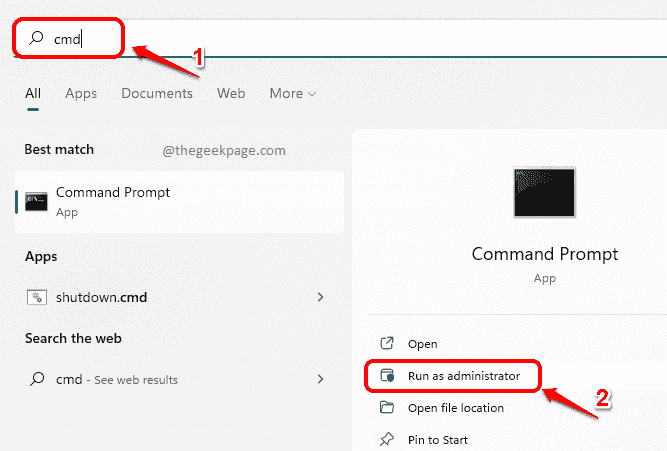
Pasul 3: Când promptul de comandă se lansează deschis în modul elevat, copiaza si lipeste următoarea comandă și apăsați pe introduce cheie.
REG ADD „HKLM\Software\Policies\Google\Chrome” /v RendererCodeIntegrityEnabled /t REG_DWORD /d 0

PUBLICITATE
Asta e. Comanda de mai sus ar adăuga RendererCodeIntegrityEnabled cheie la setările dvs. de registry și ar seta valoarea acesteia la dezactivat.
Încerca relansarea Google Chrome și verificați problema. Dacă este încă acolo, alegeți a repornirea sistemului.
Dacă problema persistă, mergeți mai departe pentru a încerca următoarea soluție.
Soluția 2: rulați Google Chrome în modul de compatibilitate
Pasul 1: Apăsați tastele CÂȘTIGĂ + D pentru a merge instantaneu la dvs Desktop.
Odată ajuns pe desktop, Click dreapta pe Comandă rapidă Google Chrome și faceți clic pe Proprietăți opțiune.
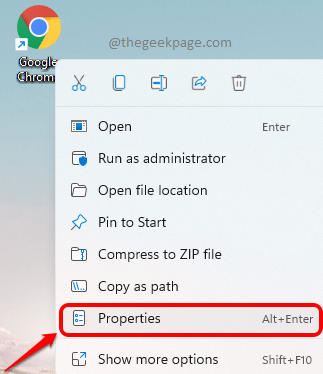
Pasul 2: În fereastra de proprietăți, faceți clic pe Compatibilitate mai întâi fila.
Ca în continuare, sub Mod de compatibilitate secțiune, bifați caseta de selectare corespunde Rulați acest program în modul de compatibilitate pentru.
De asemenea, din meniul drop-down, alegeți Windows 8.
Faceți clic pe butonul Modificați setările pentru toți utilizatorii Următorul.
În cele din urmă, lovește aplica mai întâi butonul și apoi butonul Bine buton.
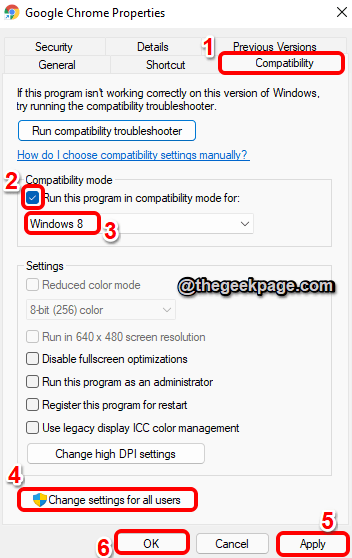
Relansați Google Chrome și verificați dacă problema dvs. este rezolvată.
Soluția 3: Editați proprietățile țintei Google Chrome pentru a adăuga parametrul „–no-sandbox”.
Cutie cu nisip este o altă caracteristică de securitate care Crom are, pentru a vă proteja mașina împotriva executării de cod rău intenționat de pe Internet. Deși nu este recomandat să dezactivați deloc această funcție, uneori această caracteristică poate cauza STATUS_INVALID_IMAGE_HASH eroare în Chrome. Deci, să încercăm să eliminăm această caracteristică o dată, pentru a verifica dacă problema este cauzată din aceasta.
Pasul 1: Mergi la Desktop prin apăsarea butonului Win & D cheile împreună. Click dreapta pe Comandă rapidă Google Chrome pictograma și apoi faceți clic pe Proprietăți.
PUBLICITATE
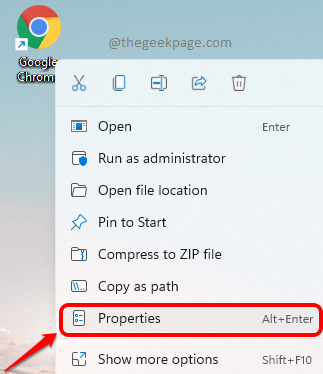
Pasul 2: Faceți clic pe Comandă rapidă mai întâi fila.
Ca în continuare, faceți clic pe câmpul de text asociat cu Ţintă opțiune. Acum apăsați tastele CTRL + Sfârșit pentru a merge la sfârșitul textului. apasă pe bara de spațiu o dată și apoi copiați și lipiți – fără cutie cu nisip parametru la final.
--fără cutie cu nisip
Notă: Te rog sa te asiguri există o bară de spațiu între locația țintă si – fără cutie cu nisip parametru.
După ce sunteți gata, apăsați pe aplica butonul și apoi butonul Bine buton.
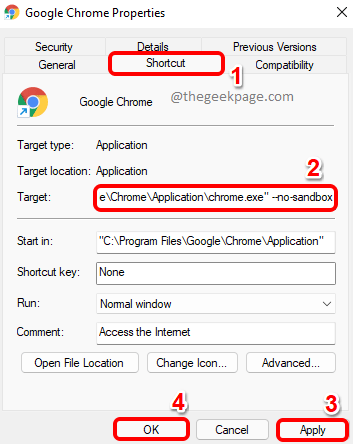
Vă rog relansați Chrome și verificați dacă problema dvs. este rezolvată. Dacă tot nu s-a rezolvat, încercați reporniți mașina dvs o dată și verificați din nou dacă problema a dispărut. Dacă încă nu a dispărut, atunci eliminați – fără cutie cu nisip parametru din proprietatea țintă. Problema nu este cauzată de asta.
Vă rugăm să încercați următoarea soluție dacă încă sunteți blocat cu această problemă.
Soluția 4: dezactivați extensiile Chrome
Extensiile Chrome sunt un alt motiv pentru care ați putea obține STATUS_INVALID_IMAGE_HASH eroare. Să încercăm să dezactivăm extensiile pentru a verifica dacă o anumită extensie vă dă probleme.
Pasul 1: În primul rând, în bara de activități, faceți clic pe Căutare pictograma.

Pasul 2: Acum în bara de căutare, tip în crom și faceți clic pe aplicație cromată de la Cea mai buna potrivire rezultate.

PUBLICITATE
Pasul 3: Odata ce Crom se deschide fereastra, faceți clic pe extensii pictograma la coltul din dreapta-sus a ferestrei.
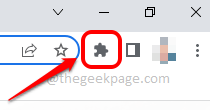
Pasul 4: Din meniul care se extinde, faceți clic pe Gestionați extensiile opțiune.
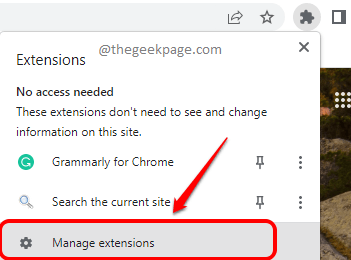
Pasul 5: În fereastra care urmează, veți putea vedea toate extensiile Chrome care sunt instalate în Chrome. Încercați să eliminați fiecare extensie una câte una și verificați dacă problema dvs. este rezolvată la eliminarea unei anumite extensii.
Notă: Dacă nu doriți să eliminați nicio extensie care ar putea să nu fie generatorul problemei, în loc de Elimina butonul, poți dezactivați butonul de comutare asociat cu o extensie care să o dezactiveze în loc să o elimine.
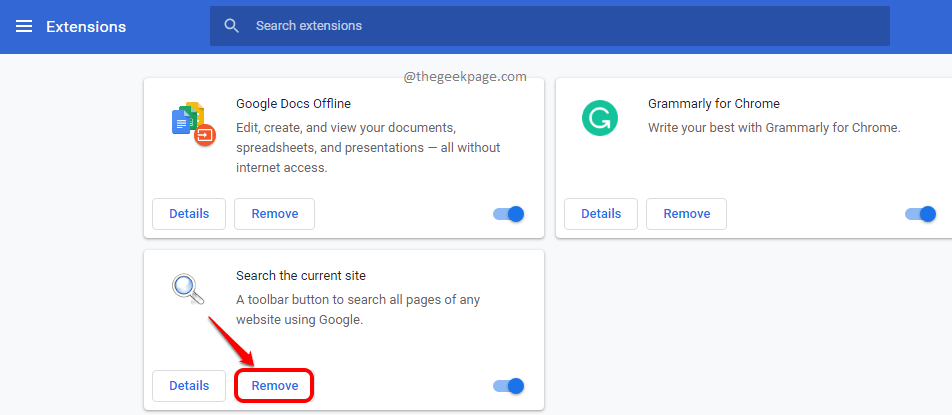
Soluția 5: Încercați să dezactivați Antivirusul
Ai putea obține STATUS_INVALID_IMAGE_HASH eroare și din cauza software-ului antivirus. Puteți încerca să vă dezactivați software-ul antivirus o dată și să verificați dacă încă mai aveți problema.
Notă: Asigurați-vă că nu vizitați niciun site web potențial rău intenționat și nu executați niciun cod rău intenționat în timp ce antivirusul este dezactivat.
Soluția 6: ștergeți datele de navigare Google Chrome
O altă soluție ar fi să ștergeți datele de navigare Chrome și să verificați persistența problemei.
Pasul 1: Faceți clic pe Căutare pictograma de pe bara de activități.

PUBLICITATE
Pasul 2: Căutare pentru crom și lansează Google Chrome de la Cea mai buna potrivire secțiune.

Pasul 3: Acum, în fereastra Chrome, la coltul din dreapta-sus, faceți clic pe 3 puncte verticale pictograma pentru a extinde setările Chrome.
Ca în continuare, faceți clic pe Mai multe unelte si apoi mai departe Sterge istoricul de navigare.
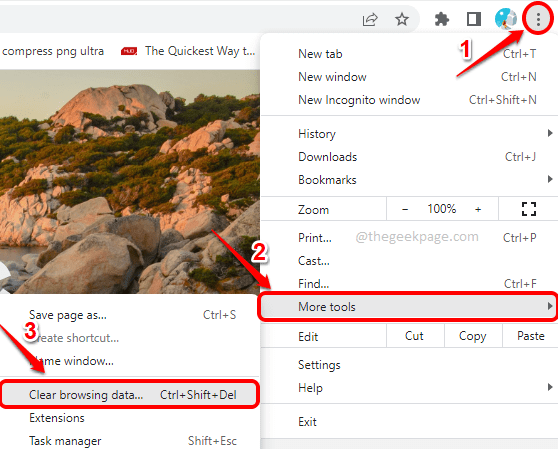
Pasul 4: Veți putea vizualiza instantaneu Sterge istoricul de navigare fereastră. Asigurați-vă că sunteți pe Avansat fila.
Puteți alege Interval de timp din meniul derulant asociat.
Acum bifați casetele de selectare corespunzătoare tuturor elementelor pe care doriți să le ștergeți.
Notă: Este recomandat să ștergeți totul pentru cel mai eficient rezultat.
După ce sunteți gata, apăsați pe Date clare butonul pentru a continua.

Una dintre soluțiile enumerate în acest articol ar fi trebuit cu siguranță să vă rezolve problema.
Vă rugăm să ne spuneți în secțiunea de comentarii dacă încă sunteți blocați cu STATUS_INVALID_IMAGE_HASH problema.
PUBLICITATE


